本文的立體字也是用手工來製作,方法:先找好書法字素材或自己設計好文字;然後給文字加好顏色和漸變;再用圖層樣式增加浮雕和質感,可以多複製幾個文字圖層;最後用手工複製的方法製作出立體面。
最終效果

1、新建文件,打開PS軟件,按Ctrl + N 新建文件,尺寸為1000 * 1000像素,分辨率為72像素/英寸,如下圖,然後確定。
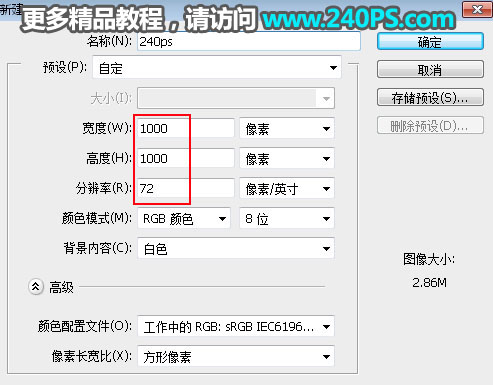
2、在工具箱選擇漸變工具,然後在屬性欄點擊漸變色設置漸變,顏色設置為紅色至暗紅色,設置漸變後在屬性選擇“徑向漸變”。
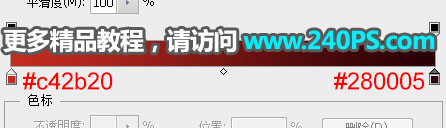

3、按箭頭所指的方向和位置拉出漸變作為背景。
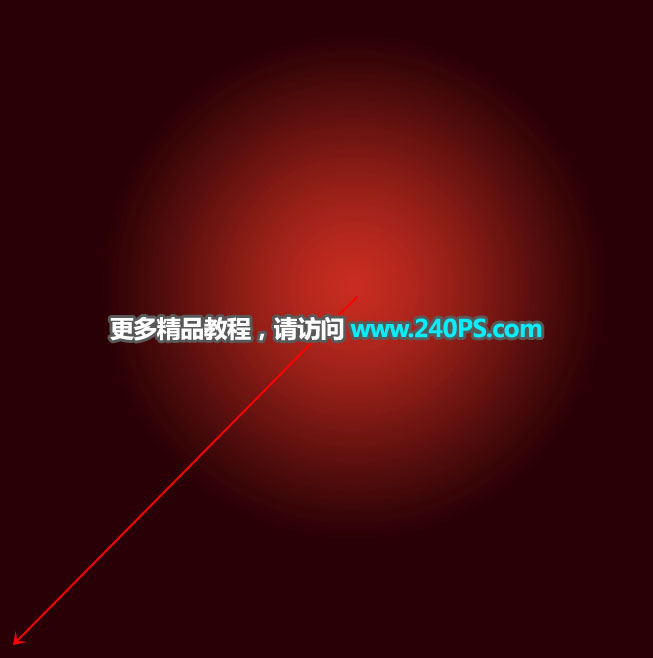
4、把下面的文字素材保存到本機,然後用PS打開;用移動工具把文字素材拖到新建的文件裏面。


5、調整好位置位置,放到畫布中間區域,如下圖。

6、點擊圖層面板下面的圖層樣式按鈕,選擇“斜面和浮雕”。
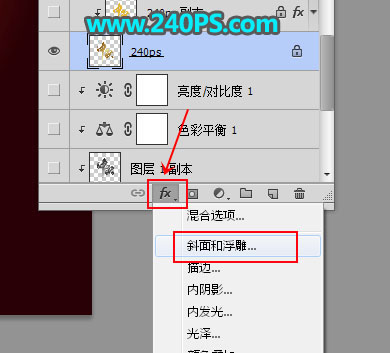
7、設置圖層樣式:斜面和浮雕,等高線,參數設置如下圖。
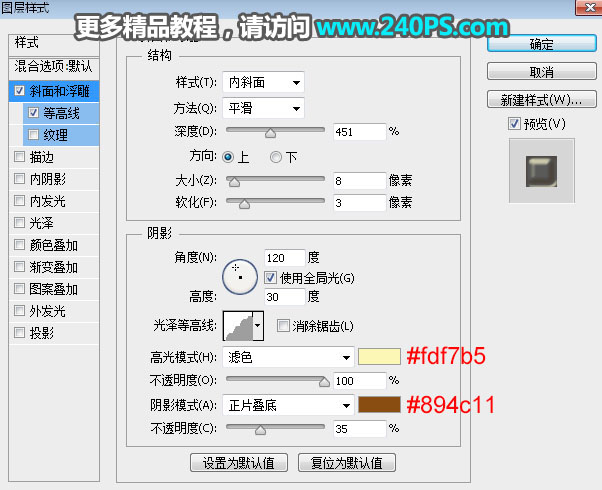
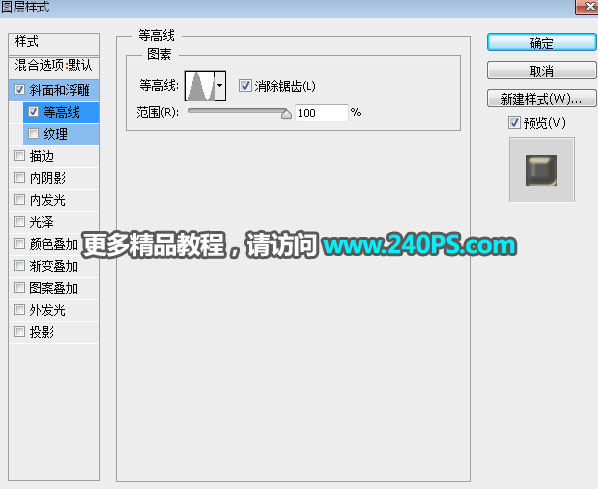
8、確定後得到下圖所示的效果。

9、按Ctrl + J 把當前文字圖層複製一層,然後在文字縮略圖後面藍色區域鼠標右鍵,選擇“清除圖層樣式”,得到文字原來的效果。
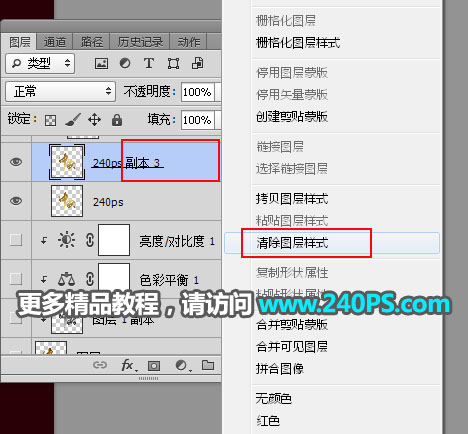

10、同樣的方法給當前文字圖層設置圖層樣式,設置:斜面和浮雕,等高線,如下圖。
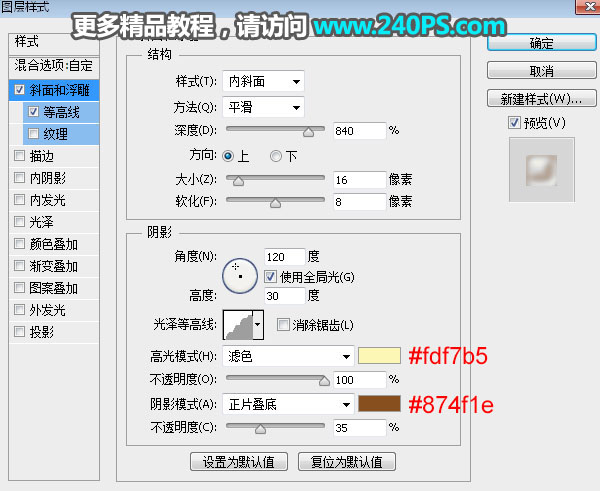
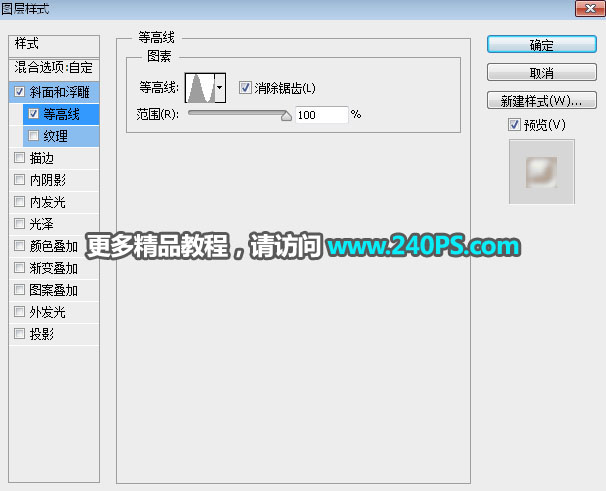
11、確定後把填充改為0%,再按Ctrl + Alt + G 創建剪切蒙版。

12、按Ctrl + J 把當前文字圖層複製一層,清除圖層樣式後再重新設置,如下圖。
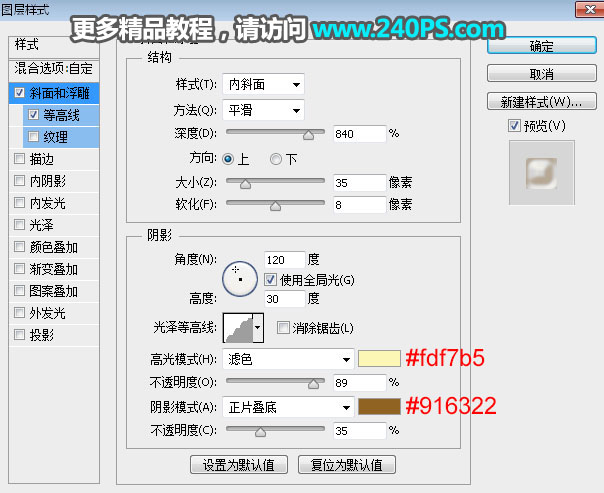
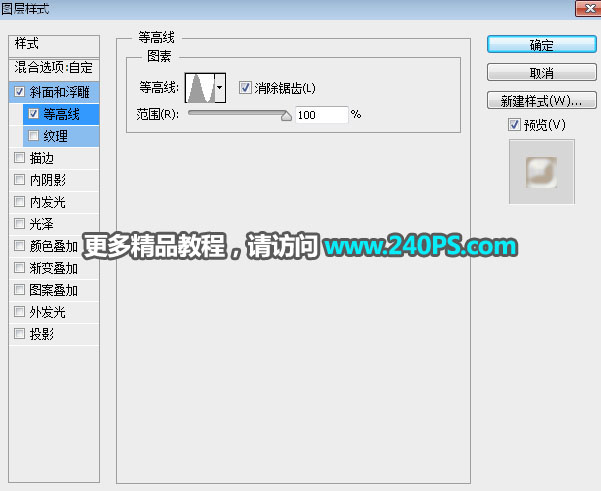
推薦設計

優秀海報設計精選集(8)海報設計2022-09-23

充滿自然光線!32平米精致裝修設計2022-08-14

親愛的圖書館 | VERSE雜誌版版式設計2022-07-11

生活,就該這麼愛!2022天海報設計2022-06-02
最新文章

5個保姆級PS摳圖教程,解photoshop教程2023-02-24

合同和試卷模糊,PS如何讓photoshop教程2023-02-14

PS極坐標的妙用photoshop教程2022-06-21

PS給數碼照片提取線稿photoshop教程2022-02-13
















